ERPNext 的基本设置是系统中的关键部分,它包括一些全局性的配置和设置,以确保系统能够适应你的业务需求。以下是一些常见的 ERPNext 基本设置步骤:
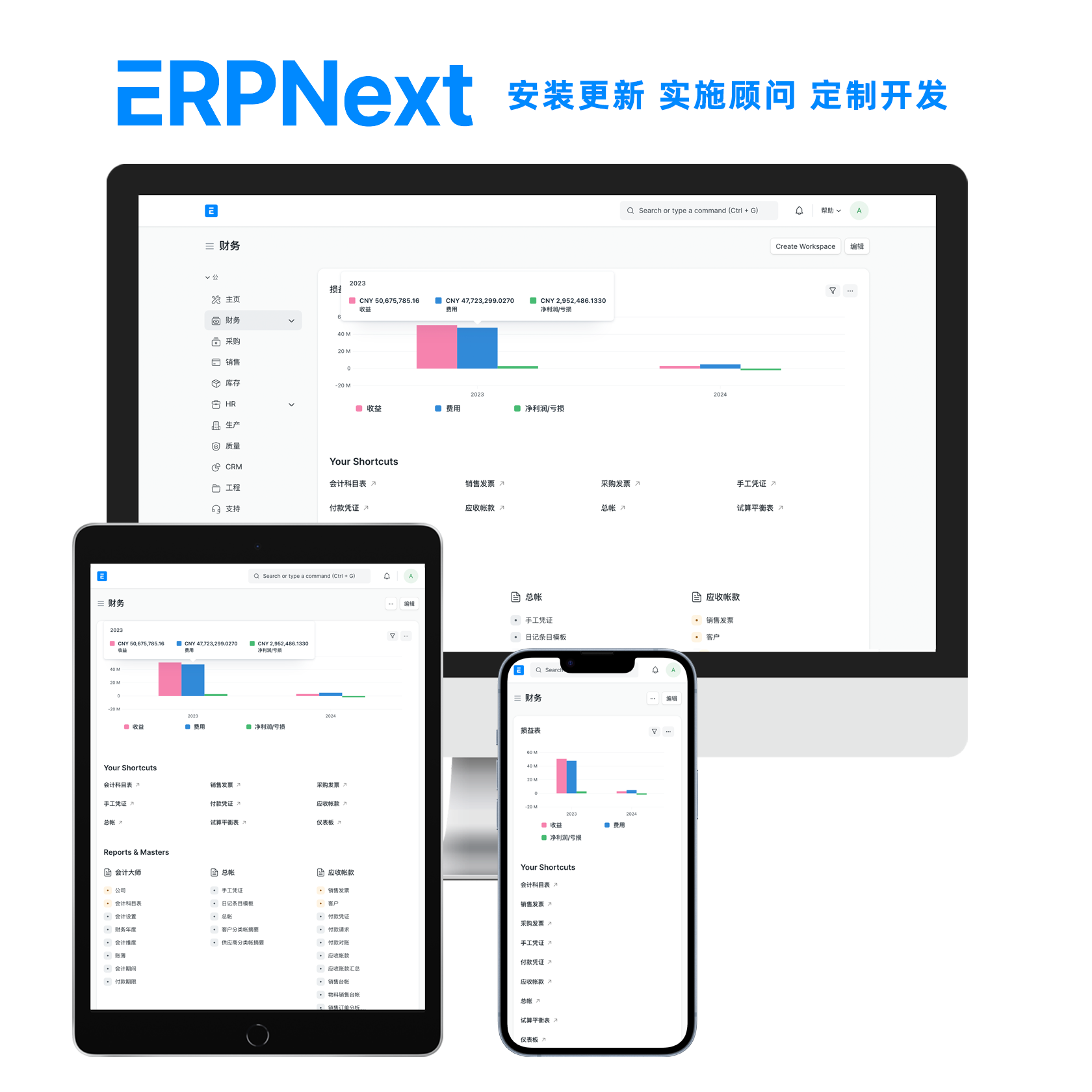
- 登录系统: 打开你的 ERPNext 系统,使用管理员账号登录。
- 访问设置: 一般来说,你可以在系统主菜单中找到一个名为 “设置” 或类似名称的选项,点击进入设置页面。
- 组织设置: 在设置页面中,通常会有一个 “组织” 或 “公司” 部分,用于设置你的组织信息。这包括公司名称、地址、联系方式等。确保这些信息准确无误。
- 货币和会计设置: 在货币和会计设置部分,你可以设置默认货币、会计年度等。确保货币设置符合你的业务需求。
- 仓库设置: 如果你使用库存管理功能,需要设置仓库信息。输入仓库的名称、地址等详细信息。
- 税务设置: 配置税务相关信息,包括税率、税务类别等。确保系统能够正确计算和跟踪税务。
- 用户和权限: 确认用户角色和权限设置。设定用户角色,以及不同角色的权限范围。这有助于控制用户访问和操作权限。
- 工作流程设置: ERPNext 允许你自定义工作流程,例如采购审批流程、销售订单流程等。在设置中查找与工作流程相关的选项,设置适合你业务流程的工作流。
- 通知和邮件设置: 设置系统通知和邮件通知,确保用户能够及时收到重要的提醒和通知。
- 自定义字段和表单: 如果你需要在系统中添加额外的字段或自定义表单,找到相关设置选项,以便根据你的业务需求添加自定义内容。
- 系统日志和备份: 配置系统日志记录和定期备份,以便出现问题时能够进行故障排查和数据恢复。
- 保存设置: 在进行所有必要设置后,确保点击 “保存” 或 “应用” 按钮,将更改保存到系统中。
请注意,ERPNext 的界面和设置选项可能会因版本而异,上述步骤供你参考。最好的方法是根据官方文档或你所使用的特定版本的文档来操作,以确保正确地进行基本设置。如果你在设置过程中遇到问题,可以查阅官方文档或参与 ERPNext 社区来获取帮助和支持。